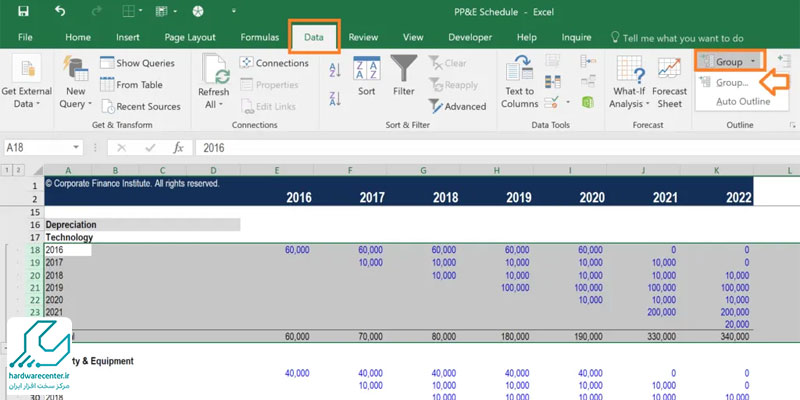اگر تا به حال با صفحات گسترده اکسل کار کرده باشید، احتمالاً برای دسته بندی اطلاعات به مشکل برخورده اید. گروه بندی داده ها در اکسل یکی از قابلیت های کلیدی این نرم افزار برای نظم دهی به داده های پیچیده است. از طریق این ابزار می توانید بخش های مرتبط اطلاعات را به شکل گروه های جداگانه مدیریت کرده و ساختار فایل تان را بهبود دهید.
در این آموزش با انواع روش های گروه بندی، از جمله ابزار Outline، استفاده از فیلترهای پیشرفته، و حتی ترکیب این روش ها با فرمول نویسی آشنا می شوید. همچنین گروه بندی سلول ها در اکسل به شما اجازه می دهد بخش هایی از جدول را پنهان، خلاصه یا تحلیل کنید. در ادامه، به طور کامل با مزایا، مراحل اجرا، خطاهای رایج و کاربردهای حرفه ای این قابلیت آشنا می شوید. با ما همراه باشید تا همه چیز درباره گروه بندی سلول ها در اکسل را به زبان ساده و حرفه ای بیاموزید.

نحوه گروه بندی داده ها در اکسل برای مدیریت بهتر پروژه ها
زمانی که با حجم زیادی از اطلاعات در فایل های اکسل مواجه هستید، استفاده از گروه بندی داده ها در اکسل باعث می شود پروژه های بزرگ را با دقت و تمرکز بیشتری مدیریت کنید. برای شروع، باید نواحی موردنظر از داده ها را انتخاب کرده و با استفاده از تب Data گزینه Group را انتخاب کنید. در این مرحله، اکسل به صورت خودکار اطلاعات انتخاب شده را در یک گروه قرار می دهد.
گروه بندی به شما امکان می دهد تا ردیف ها یا ستون های مشابه را جمع یا باز کنید. این قابلیت در زمان مدیریت پروژه هایی مانند لیست وظایف، برنامه های زمانی، یا بودجه بندی بسیار کاربردی است. همچنین می توانید از حالت Auto Outline برای گروه بندی سریع تر استفاده کنید. از این طریق اکسل خودش براساس ساختار داده ها، دسته بندی مناسبی پیشنهاد می دهد.
نکته مهم اینکه اگر اطلاعات پروژه سما به صورت سلسله مراتبی سازمان یافته باشد، گروه بندی موجب می شود دسترسی سریع تری به جزئیات هر بخش داشته باشید. این روش همچنین در تهیه گزارش های مرحله ای برای تیم یا مدیر پروژه بسیار مفید خواهد بود.
اصول صحیح گروه بندی داده ها در excel
برای بهره برداری کامل از قابلیت گروه بندی داده ها در اکسل باید به اصول اولیه آن توجه کنید. در گام نخست، ساختار اطلاعات شما باید منظم باشد؛ یعنی سطرها و ستون ها به درستی نام گذاری و پر شده باشند. بدون وجود نظم اولیه، عملیات گروه بندی بی نتیجه خواهد بود. اولین اصل مهم، انتخاب درست داده هاست.
پیش از استفاده از گزینه Group در تب Data، محدوده مورد نظر را به دقت مشخص کنید. اشتباه در انتخاب باعث می شود اطلاعات ناخواسته نیز وارد گروه شوند. دومین اصل، توجه به چینش سلسله مراتبی اطلاعات است.
در صورتی که اطلاعاتتان ساختاری درختی داشته باشد، می توانید چندین سطح گروه بندی ایجاد کنید. همچنین توصیه می شود پس از هر مرحله گروه بندی، یک بار عملیات Ungroup را امتحان کرده و مطمئن شوید تنظیماتتان درست اعمال شده اند. اگر قصد دارید بعداً از فرمول نویسی یا ابزار Pivot Table استفاده کنید، حتماً هماهنگی بین گروه بندی و فرمول ها را بررسی کنید تا از بروز خطا جلوگیری شود.

ترفندهای گروه بندی سلول ها در اکسل برای صرفه جویی در زمان
یکی از راه های حرفه ای برای افزایش سرعت کار در اکسل، استفاده از ترفندهای گروه بندی سلول ها در اکسل است. این ترفندها به شما کمک می کنند تا از مراحل تکراری در کار با داده ها دوری کنید و زمان بیشتری برای تحلیل اطلاعات داشته باشید. از کلیدهای میانبر Alt + Shift + Right Arrow برای گروه بندی سریع استفاده کنید. با این ترکیب، پس از انتخاب سلول ها، بلافاصله گروه بندی انجام می شود.
استفاده از Auto Outline برای جدول هایی با ساختار تکراری، یکی دیگر از ترفندهای مهم است. این ویژگی اکسل به طور خودکار گروه هایی را شناسایی و ایجاد می کند. در صورت نیاز به چند سطح گروه بندی، می توانید از گزینه Subtotal برای دسته بندی بر اساس یک ستون خاص استفاده کنید.
برای صرفه جویی بیشتر در زمان، بعد از ایجاد گروه بندی، از آیکون های + و – در سمت راست یا چپ جدول بهره ببرید. این نمادها به شما اجازه می دهند تنها با یک کلیک، داده ها را باز یا بسته کنید. با استفاده از این ترفندها، کارایی شما در کار با اکسل به طرز چشمگیری افزایش می یابد و می توانید در مدت زمان کمتر، حجم بیشتری از اطلاعات را مدیریت کنید.
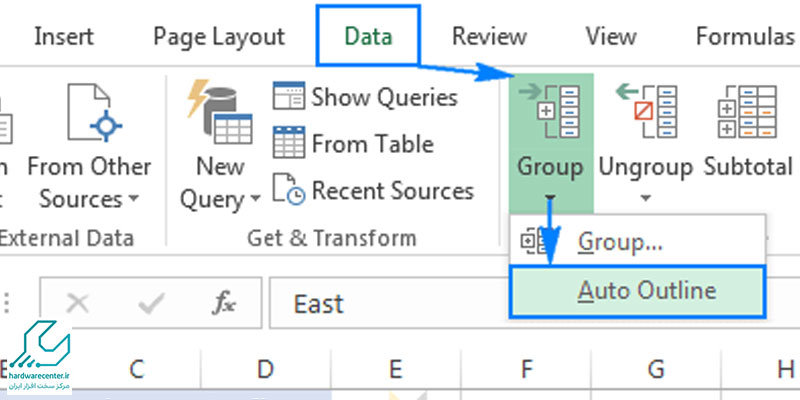
رفع خطاهای رایج هنگام گروه بندی داده ها
در زمان استفاده از قابلیت گروه بندی داده ها در اکسل ممکن است با خطاهایی مواجه شوید که مانع اجرای صحیح این فرآیند شوند. شناخت این خطاها و روش های رفع آن ها اهمیت زیادی در حفظ کیفیت کار دارد. یکی از رایج ترین خطاها، انتخاب نامناسب محدوده داده هاست. اگر ستون ها یا ردیف هایی که می خواهید گروه بندی کنید شامل سلول های خالی باشند، عملیات گروه بندی به درستی انجام نمی شود. بنابراین، قبل از شروع، مطمئن شوید تمام سلول ها حاوی اطلاعات مرتبط هستند.
خطای دیگر مربوط به فرمول هایی است که در محدوده انتخابی قرار دارند. گاهی فرمول ها با گروه بندی تداخل دارند و باعث می شوند داده ها به درستی نمایش داده نشوند. راه حل این است که ابتدا نسخه پشتیبان تهیه کرده، سپس گروه بندی را اعمال کنید. همچنین اگر از ویژگی فیلتر یا Pivot Table استفاده کرده اید، ممکن است گروه بندی به طور موقت غیرفعال شود. در این شرایط، ابتدا فیلترها را غیرفعال کرده و سپس عملیات را ادامه دهید. با بررسی دقیق و شناخت این خطاها، می توانید فرآیند گروه بندی را بدون مشکل انجام دهید و ساختار اطلاعاتتان را حفظ کنید.
آموزش ترکیب گروه بندی سلول ها در اکسل با فرمول نویسی
یکی از روش های پیشرفته در استفاده از گروه بندی سلول ها در اکسل، ترکیب آن با فرمول نویسی است. این تکنیک به شما کمک می کند تا اطلاعات گروه بندیشده را به صورت تحلیلی و خودکار پردازش کنید. فرض کنید جدولی دارید که شامل فروش ماهانه چند شعبه مختلف است. با گروه بندی اطلاعات بر اساس نام شعبه، می توانید با استفاده از فرمول SUM یا AVERAGE جمع یا میانگین فروش هر گروه را به سادگی محاسبه کنید.
همچنین می توان از IF یا INDEX/MATCH برای استخراج داده های خاص از هر گروه بهره برد. نکته مهم این است که ابتدا باید گروه بندی به درستی انجام شود و سپس محدوده موردنظر در فرمول ها مشخص گردد. اگر از نام محدوده (Name Range) برای هر گروه استفاده کنید، خوانایی و دقت فرمول ها افزایش می یابد. همچنین، در فایل های پیچیده، می توان گروه بندی را با ابزار Conditional Formatting ترکیب کرده و تحلیل بصری بهتری ایجاد کرد. این روش برای تهیه داشبوردهای مدیریتی و گزارش های آماری بسیار کاربردی است.
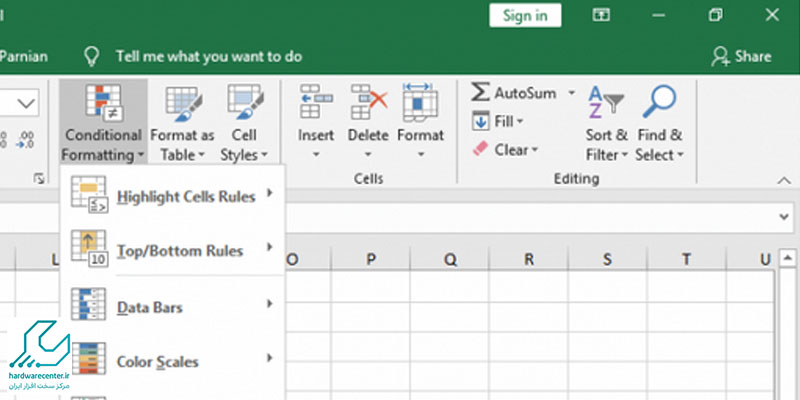
بهترین روش های گروه بندی داده ها در اکسل برای گزارش گیری
زمانی که هدف شما استخراج گزارش های حرفه ای از فایل های بزرگ اکسل باشد، استفاده از گروه بندی داده ها در اکسل بهترین ابزار برای رسیدن به نظم و دقت است. برای این منظور، باید رویکرد هدفمندتری نسبت به گروه بندی اتخاذ کنید. ابتدا داده های خود را بر اساس موضوعات یا واحدهای عملیاتی سازمان دسته بندی کنید. سپس با کمک ابزار Group در تب Data، این داده ها را به گروه های معنادار تبدیل نمایید. با این کار، می توانید گزارش ها را به صورت لایه لایه تحلیل کنید.
همچنین در کنار گروه بندی دستی، استفاده از Pivot Table برای گزارش گیری پویا توصیه می شود. در این ابزار، می توانید به سادگی داده های گروه بندیشده را فیلتر، مرتب سازی و محاسبه نمایید. برای گزارش های ماهانه یا دوره ای، قابلیت Subtotal نیز کاربرد زیادی دارد. با تعیین ستون موردنظر، اکسل به صورت خودکار جمع یا میانگین هر گروه را محاسبه می کند. این قابلیت به شما کمک می کند گزارش هایی با دقت بالا و ظاهری حرفه ای تهیه کنید.